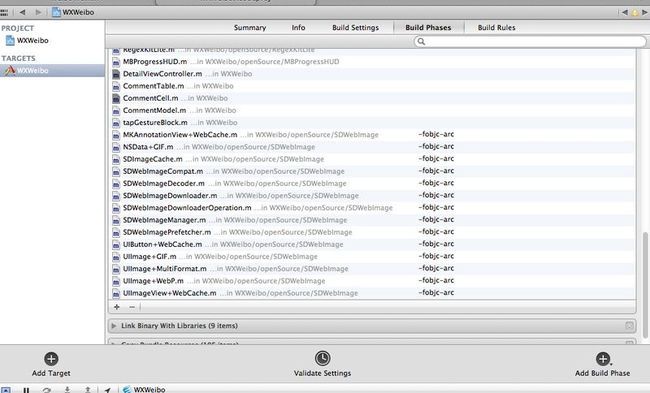网络图片下载缓存库SDWebImage的使用
SDWebImage导入问题
最新的SDWebImage由于是基于ARC模式写的,如果创建的是非ARC醒目的童鞋们注意,导入文件夹之后,先添加ImageIO.framework,mapKit.framework这两个库,在非ARC工程里要这样改,如下图,在每个SDWebImage文件后面添加-fobjc-arc
转载:我之前写过一篇博客,介绍缓存处理的三种方式,其中最难,最麻烦,最占内存资源的还是图片缓存,最近做的项目有大量的图片处理,还是采用了SDWebImage来处理,但是发现之前封装好的代码报错了。研究发现,是我用了新版的SDWebImage,好多方法都变了。
现在把代码贴出来,供大家参考。尤其是新手,看完这篇博客,图片缓存so easy。最后有demo供大家下载,先学习。
第一步,下载SDWebImage,导入工程。github托管地址https://github.com/rs/SDWebImage
第二步,在需要的地方导入头文件
|
1
|
#import "UIImageView+WebCache.h"
|
第三步,调用sd_setImageWithURL:方法缓存图片,注意,这就是新版本的新方法,旧方法是setImageWithURL:。下面将几个方法都介绍一下。
1. sd_setImageWithURL:
|
1
2
|
//图片缓存的基本代码,就是这么简单
[self.image1 sd_setImageWithURL:imagePath1];
|
2. sd_setImageWithURL: completed:
|
1
2
3
4
5
6
|
//用block 可以在图片加载完成之后做些事情
[self.image2 sd_setImageWithURL:imagePath2 completed:^(UIImage *image, NSError *error, SDImageCacheType cacheType, NSURL *imageURL) {
NSLog(@
"这里可以在图片加载完成之后做些事情"
);
}];
|
3. sd_setImageWithURL: placeholderImage:
|
1
2
|
//给一张默认图片,先使用默认图片,当图片加载完成后再替换
[self.image1 sd_setImageWithURL:imagePath1 placeholderImage:[UIImage imageNamed:@
"default"
]];
|
4. sd_setImageWithURL: placeholderImage: completed:
|
1
2
3
4
5
6
|
//使用默认图片,而且用block 在完成后做一些事情
[self.image1 sd_setImageWithURL:imagePath1 placeholderImage:[UIImage imageNamed:@
"default"
] completed:^(UIImage *image, NSError *error, SDImageCacheType cacheType, NSURL *imageURL) {
NSLog(@
"图片加载完成后做的事情"
);
}];
|
5. sd_setImageWithURL: placeholderImage: options:
|
1
2
3
|
//options 选择方式
[self.image1 sd_setImageWithURL:imagePath1 placeholderImage:[UIImage imageNamed:@
"default"
] options:SDWebImageRetryFailed];
|
其他就不一一介绍了,oc是自文档语言,看方法名就知道干什么的了。除了带options选项的方法,其他的方法都是综合存储,也就是内存缓存和磁盘缓存结合的方式,如果你只需要内存缓存,那么在options这里选择SDWebImageCacheMemoryOnly就可以了。
如果不想深入了解,到这里你已经可以用SDWebimage进行图片缓存了,接下来我要解释options的所有选项,以及SDWebImage内部执行流程。
一、options所有选项:
|
1
2
3
4
5
6
7
8
9
10
11
12
13
14
15
16
17
18
19
20
21
22
23
24
25
26
27
28
29
30
31
32
33
|
//失败后重试
SDWebImageRetryFailed = 1 << 0,
//UI交互期间开始下载,导致延迟下载比如UIScrollView减速。
SDWebImageLowPriority = 1 << 1,
//只进行内存缓存
SDWebImageCacheMemoryOnly = 1 << 2,
//这个标志可以渐进式下载,显示的图像是逐步在下载
SDWebImageProgressiveDownload = 1 << 3,
//刷新缓存
SDWebImageRefreshCached = 1 << 4,
//后台下载
SDWebImageContinueInBackground = 1 << 5,
//NSMutableURLRequest.HTTPShouldHandleCookies = YES;
SDWebImageHandleCookies = 1 << 6,
//允许使用无效的SSL证书
//SDWebImageAllowInvalidSSLCertificates = 1 << 7,
//优先下载
SDWebImageHighPriority = 1 << 8,
//延迟占位符
SDWebImageDelayPlaceholder = 1 << 9,
//改变动画形象
SDWebImageTransformAnimatedImage = 1 << 10,
|
二、SDWebImage内部实现过程
-
入口 setImageWithURL:placeholderImage:options: 会先把 placeholderImage 显示,然后 SDWebImageManager 根据 URL 开始处理图片。
-
进入 SDWebImageManager-downloadWithURL:delegate:options:userInfo:,交给 SDImageCache 从缓存查找图片是否已经下载 queryDiskCacheForKey:delegate:userInfo:.
-
先从内存图片缓存查找是否有图片,如果内存中已经有图片缓存,SDImageCacheDelegate 回调 imageCache:didFindImage:forKey:userInfo: 到 SDWebImageManager。
-
SDWebImageManagerDelegate 回调 webImageManager:didFinishWithImage: 到 UIImageView+WebCache 等前端展示图片。
-
如果内存缓存中没有,生成 NSInvocationOperation 添加到队列开始从硬盘查找图片是否已经缓存。
-
根据 URLKey 在硬盘缓存目录下尝试读取图片文件。这一步是在 NSOperation 进行的操作,所以回主线程进行结果回调 notifyDelegate:。
-
如果上一操作从硬盘读取到了图片,将图片添加到内存缓存中(如果空闲内存过小,会先清空内存缓存)。SDImageCacheDelegate 回调 imageCache:didFindImage:forKey:userInfo:。进而回调展示图片。
-
如果从硬盘缓存目录读取不到图片,说明所有缓存都不存在该图片,需要下载图片,回调 imageCache:didNotFindImageForKey:userInfo:。
-
共享或重新生成一个下载器 SDWebImageDownloader 开始下载图片。
-
图片下载由 NSURLConnection 来做,实现相关 delegate 来判断图片下载中、下载完成和下载失败。
-
connection:didReceiveData: 中利用 ImageIO 做了按图片下载进度加载效果。
-
connectionDidFinishLoading: 数据下载完成后交给 SDWebImageDecoder 做图片解码处理。
-
图片解码处理在一个 NSOperationQueue 完成,不会拖慢主线程 UI。如果有需要对下载的图片进行二次处理,最好也在这里完成,效率会好很多。
-
在主线程 notifyDelegateOnMainThreadWithInfo: 宣告解码完成,imageDecoder:didFinishDecodingImage:userInfo: 回调给 SDWebImageDownloader。
-
imageDownloader:didFinishWithImage: 回调给 SDWebImageManager 告知图片下载完成。
-
通知所有的 downloadDelegates 下载完成,回调给需要的地方展示图片。
-
将图片保存到 SDImageCache 中,内存缓存和硬盘缓存同时保存。写文件到硬盘也在以单独 NSInvocationOperation 完成,避免拖慢主线程。
-
SDImageCache 在初始化的时候会注册一些消息通知,在内存警告或退到后台的时候清理内存图片缓存,应用结束的时候清理过期图片。
-
SDWI 也提供了 UIButton+WebCache 和 MKAnnotationView+WebCache,方便使用。
-
SDWebImagePrefetcher 可以预先下载图片,方便后续使用。
从上面流程可以看出,当你调用setImageWithURL:方法的时候,他会自动去给你干这么多事,当你需要在某一具体时刻做事情的时候,你可以覆盖这些方法。比如在下载某个图片的过程中要响应一个事件,就覆盖这个方法:
|
1
2
3
4
5
6
7
8
9
10
11
|
//覆盖方法,指哪打哪,这个方法是下载imagePath2的时候响应
SDWebImageManager *manager = [SDWebImageManager sharedManager];
[manager downloadImageWithURL:imagePath2 options:SDWebImageRetryFailed progress:^(NSInteger receivedSize, NSInteger expectedSize) {
NSLog(@
"显示当前进度"
);
} completed:^(UIImage *image, NSError *error, SDImageCacheType cacheType, BOOL finished, NSURL *imageURL) {
NSLog(@
"下载完成"
);
}];
|
对于初级来说,用sd_setImageWithURL:的若干个方法就可以实现很好的图片缓存。
另外一篇
SDWebImage是我搞iOS以来少数佩服的框架,膜拜一下作者.真的写的非常棒!
这套开源框架还是蛮重要的, 涉及到异步加载图片源和自动缓存.
我们如果能够熟练使用其API 就可以实现很多复杂的需求了.
作者依旧在更新,目前3.0 版本已经非常强大! 简化了更多API接口.加强了下载类,支持多个文件同时下载,内置了下载进度功能.等
github托管地址如下:
https://github.com/rs/SDWebImage
SDWebImage API 文档入口(英文的,蛋疼,如果中文的话,估计咱也不写这篇文章了,要么也很短.):
http://hackemist.com/SDWebImage/doc/
如果你只是匆匆忙忙下载了一个framework 就回到了自己工程,可能会遇到无法使用的情况:那么下面的文章来解决你遇到的问题:
http://blog.csdn.net/qjlhlh/article/details/8191111
里面提到一句,使用这类代码的时候,最好预先看看Readme(使用说明)
1:引入系统框架 ImageIO.framework.
2:framework 引入头文件的方式如下:
- #import<SDWebImage/UIImageView+WebCache.h>
3:Build Settings->Other Linker Flags->-ObjC or-all_load
以上三部设置之后,就可以开始写代码了.
接下来介绍使用到的各个类库功能说明:
SDWebImageDownloader
这个下载器改版很大,现在里面就一个方法,就是发起前往下载图片的函数:
- [[SDWebImageDownloader sharedDownloader] downloadImageWithURL:imageUrl options:SDWebImageDownloaderProgressiveDownload progress:^(NSUInteger receivedSize, long long expectedSize) {
- NSLog(@"%u %lld",receivedSize,expectedSize);
- } completed:^(UIImage *aImage, NSData *data, NSError *error, BOOL finished) {
- //self.image = aImage;
- NSLog(@"成功了:%d",UIImageJPEGRepresentation(aImage, 1).length);
- }];
里面大部分参数属于一看就懂的,进度Block返回的信息有两个参数:1:下载进度. 2:文件大小.
我这里解释一下里面的options枚举的作用
SDWebImageDownloaderOptions
1:SDWebImageDownloaderLowPriority 这个属于默认的使用模式了,前往下载,返回进度Block信息,完成时调用completedBlock
2:SDWebImageDownloaderProgressiveDownload 这个是新版本加的功能,设置后,在返回进度Block的同时,返回completedBlock,里面的UIImage就是当前下载时的图片,可以实现将图片一点点显示出来的功能.
人世间最难的莫过于理解了! 开句玩笑^^
那么SDWebImageDownloader 在新版本的中的分工很明确,只做一件事情,那就是下载,只是下载而已,所以,下载成功以后的图片资源是不会自动缓存的.
如果要缓存,这里需要使用到
SDImageCache
SDImageCacheType 当下载请求结束时,通过这个枚举来告知图片的来源
1:SDImageCacheTypeNone 网络
2:SDImageCacheTypeDisk 设备硬盘
3:SDImageCacheTypeMemory 内存
将上面两步骤的需求合并可直接使用
SDWebImageManager
新版本的管理类的改动也相当大,而且就一个方法了,如下:
- [[SDWebImageManager sharedManager] downloadWithURL:imageUrl options:SDWebImageLowPriority progress:^(NSUInteger receivedSize, long long expectedSize) {
- NSLog(@"%u %lld",receivedSize,expectedSize);
- } completed:^(UIImage *aImage, NSError *error, SDImageCacheType cacheType, BOOL finished) {
- self.image = aImage;
- NSLog(@"成功了:%d",UIImageJPEGRepresentation(aImage, 1).length);
- }];
这样发起的下载请求,就会自动缓存图片资源了.
那么任何发起的下载请求,都会返回一个代理. 这个写法很神奇,值得深究啊.
也就是:SDWebImageOperation 将这个委托缓存一下,做什么用呢?一件事情,取消下载请求.
这边文章介绍了整个SDWebImage的运作原理,你看完之后,一定会说:真TMD 的复杂